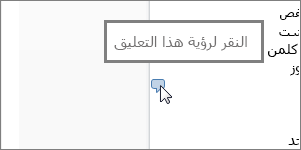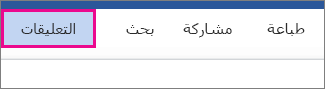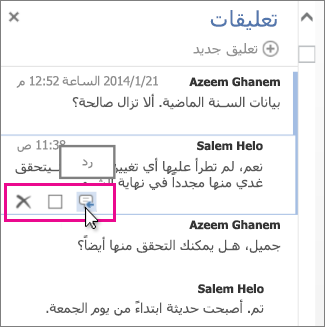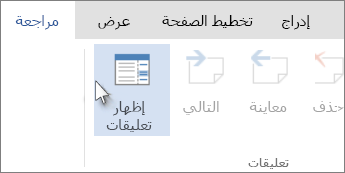في Word للويب ، يمكنك النقر فوق التعليقات للرد عليها اثناء قراءه مستند أو تحريره. تعتمد الخطوة الاولي علي ما إذا كنت تعمل في طريقه عرض القراءة أو طريقه عرض التحرير. تفتح المستندات في طريقه عرض القراءة.
في طريقه عرض القراءة
-
انقر فوق بالون تعليق لعرض التعليق وفتح جزء التعليقات .
يتم وضع بالونات التعليقات بالقرب من حافه الصفحة. إذا لم تتمكن من رؤية اي منها ، فانقر فوق تعليقات.
-
في جزء التعليقات ، انقر فوق التعليق الذي تريد الرد عليه.
-
انقر فوق الايقونه رد تحته.
-
في مربع النص الذي يفتح ، اكتب ردك وانقر فوق نشر.
في طريقه عرض التحرير
-
إذا كنت تقوم بالفعل بتحرير المستند (تحرير المستند > تحريره في Word Web App) ، فانقر فوق مراجعه > إظهار التعليقات.
-
في جزء التعليقات ، انقر فوق التعليق الذي تريد الرد عليه.
-
انقر فوق الايقونه رد تحته.
-
في مربع النص الذي يفتح ، اكتب ردك وانقر فوق نشر.
للحصول علي مزيد من المعلومات حول مراجعه المستندات فيWord للويب ، راجع ادراج تعليقات في مستند.